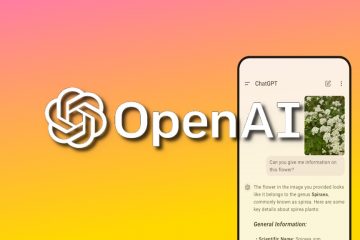Aucun signal VGA sur le moniteur s’affiche chaque fois que le moniteur ne parvient pas à recevoir un signal ou des données du câble VGA. Des connexions desserrées, des ports endommagés ou des câbles endommagés peuvent être à l’origine de ce problème.
Cela peut également se produire si l’appareil rencontre des problèmes logiciels tels que des conflits de pilotes, des paramètres de moniteur incorrects ou des configurations BIOS incompatibles.
Vous pouvez vérifier les câbles et les reconnecter pour empêcher cette erreur d’apparaître. Pour les problèmes liés au matériel, l’échange ou le remplacement des composants concernés, expliqués en détail ci-dessous, peut aider à résoudre le problème.

Vérifier les composants
La cause la plus fréquente de cette erreur est une mauvaise connexion des câbles et un matériel endommagé. Pour résoudre les problèmes liés à la connexion, inspectez soigneusement puis reconnectez les câbles. Pour les problèmes liés au matériel, réparez ou remplacez les composants défectueux pour résoudre le problème d’absence de signal VGA.
Inspectez les ports et les connecteurs et vérifiez s’ils sont correctement connectés. Dans le cas du câble VGA, vérifiez si les vis sont correctement fixées et si les broches sont intactes. Si les broches sont pliées, vous pouvez utiliser une pince pour les réaligner doucement Si les câbles sont connectés de manière lâche ou incorrecte, déconnectez-les Assurez-vous que les deux ports VGA sont exempts de poussière et de crasse. Reconnectez-les en toute sécurité et vérifiez si le problème est résolu
Si les câbles sont connectés de manière lâche ou incorrecte, déconnectez-les Assurez-vous que les deux ports VGA sont exempts de poussière et de crasse. Reconnectez-les en toute sécurité et vérifiez si le problème est résolu Si la sortie d’affichage graphique est utilisée, connectez le câble à la carte mère pour vous assurer qu’un GPU défectueux ne cause pas le problème
Si la sortie d’affichage graphique est utilisée, connectez le câble à la carte mère pour vous assurer qu’un GPU défectueux ne cause pas le problème
Connectez la source de sortie à un autre moniteur ou permutez les pièces internes pour réduire le problème. Si le problème n’est pas résolu, il peut y avoir des problèmes avec des composants tels que la RAM ou le GPU.
Modifier la source d’entrée/sortie
Le problème peut également survenir si la source d’entrée et la source de sortie du moniteur sont erronées. En configurant correctement la source d’entrée/sortie, vous pouvez résoudre l’erreur”Aucun signal VGA”.
Pour modifier la source du moniteur,
Dans le menu du moniteur, recherchez le Paramètre de la source d’entrée Sélectionnez VGA dans la liste pour modifier la source d’entrée
Pour modifier la source pour corriger la sortie et le port
Vérifiez en branchant le câble VGA à la carte mère I/O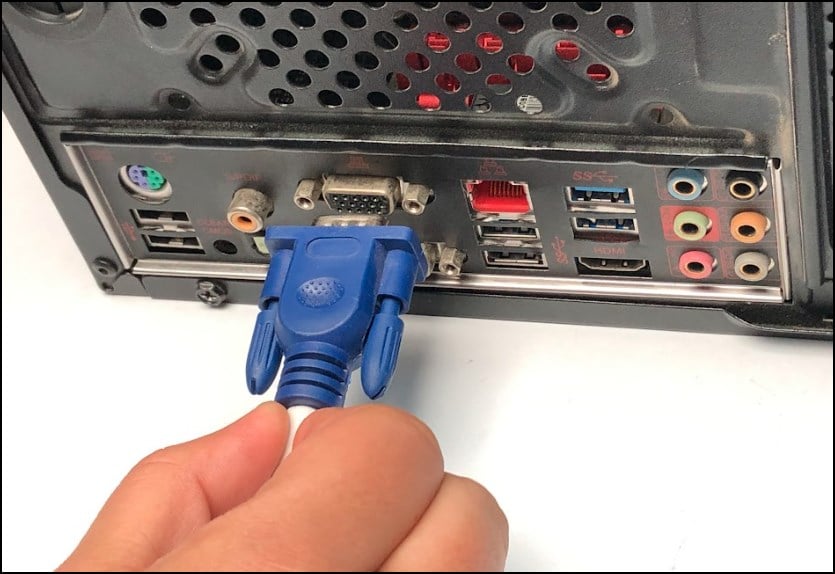
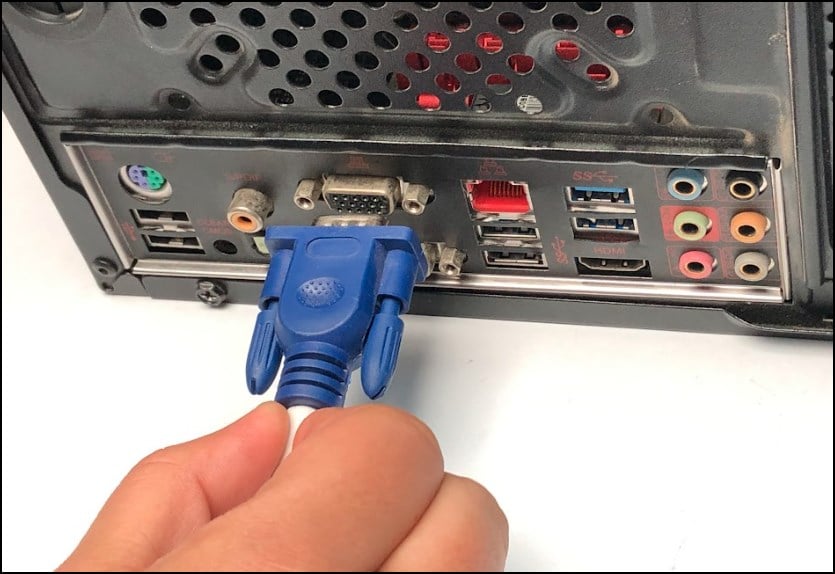 Si aucun signal n’est détecté, vérifiez en connectant le câble au GPU Si le GPU et la carte mère ont plusieurs ports VGA, connectez les câbles sur chaque port pour tester si le moniteur reçoit le signal
Si aucun signal n’est détecté, vérifiez en connectant le câble au GPU Si le GPU et la carte mère ont plusieurs ports VGA, connectez les câbles sur chaque port pour tester si le moniteur reçoit le signal
Power Cycle Monitor
Si vous ne trouvez aucun problème avec le matériel, la prochaine étape serait de redémarrer le moniteur. Le cycle d’alimentation, également appelé réinitialisation matérielle, peut aider à réinitialiser tout dysfonctionnement du moniteur en coupant l’alimentation de l’appareil, ce qui réinitialise ensuite les composants internes.
Éteignez votre appareil et débranchez tous les câbles de celui-ci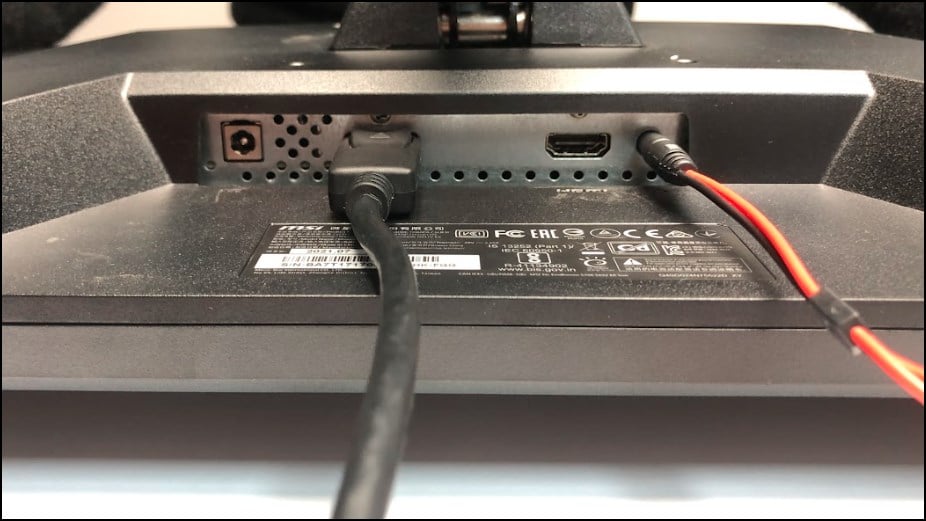
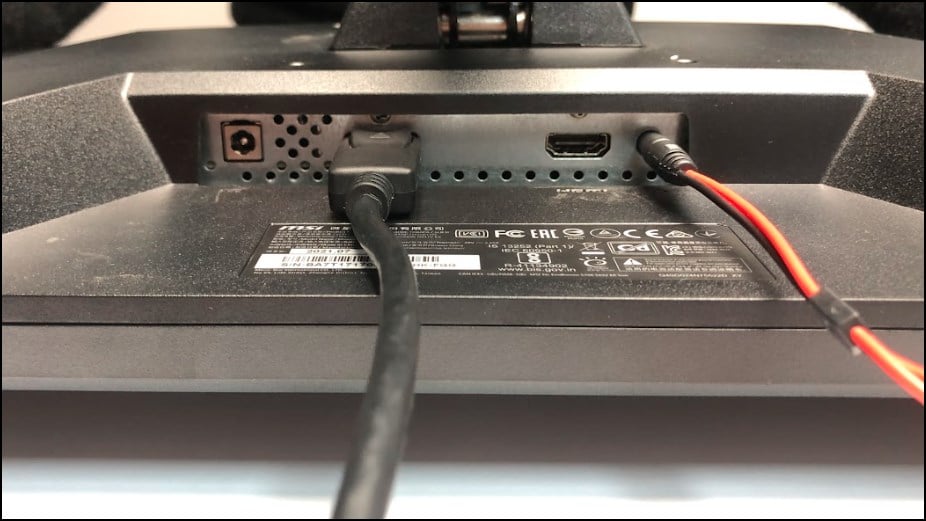 Appuyez sur le bouton d’alimentation pendant au moins 10 secondes Connectez les câbles, assurez-vous qu’ils sont bien en place et allumez le moniteur
Appuyez sur le bouton d’alimentation pendant au moins 10 secondes Connectez les câbles, assurez-vous qu’ils sont bien en place et allumez le moniteur
Réinitialiser le moniteur
Parfois, en raison de paramètres de moniteur incompatibles, vous pouvez rencontrer ce problème publier. La réinitialisation du moniteur à son réglage par défaut peut aider à résoudre le problème. Cependant, pour accéder à la fonction de réinitialisation, vous devrez naviguer à partir du menu du moniteur et résoudre le problème à partir de là.
Ouvrez le menu du moniteur et recherchez Paramètres ou Options. À partir de là, accédez à l’option Réinitialiser 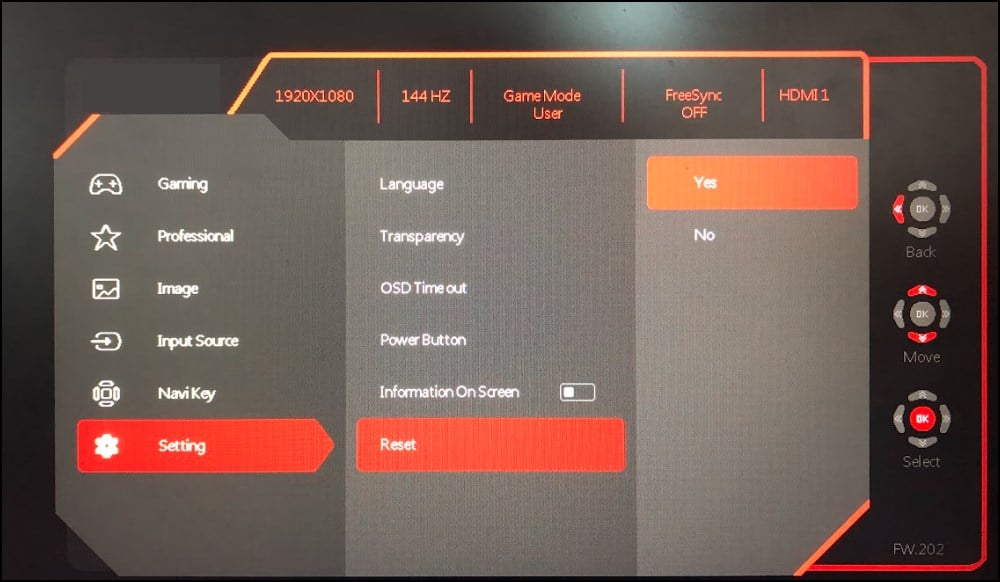
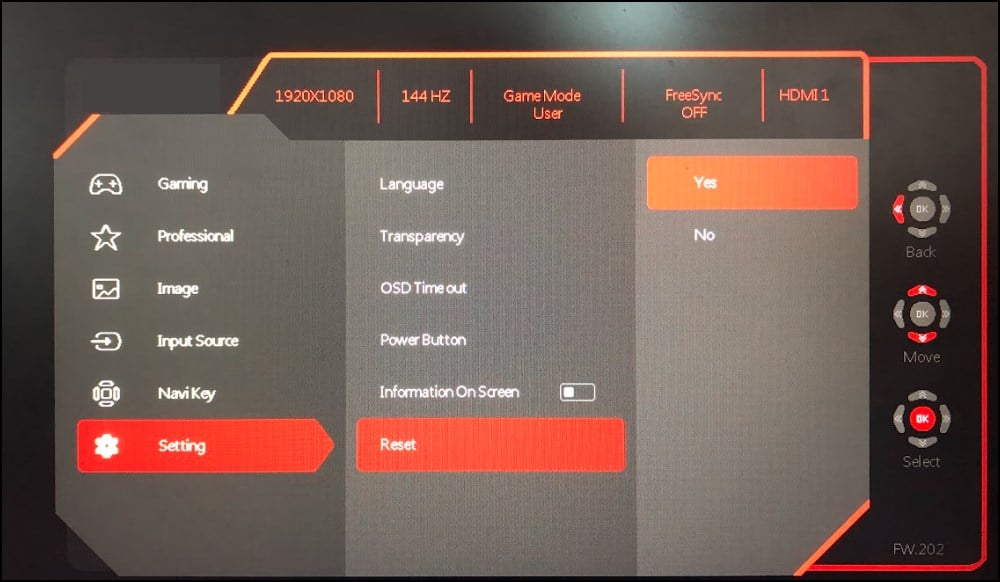 Sélectionnez l’option et si une invite de confirmation s’affiche, cliquez sur Oui pour continuer
Sélectionnez l’option et si une invite de confirmation s’affiche, cliquez sur Oui pour continuer
Vérifiez l’état d’alimentation de l’appareil
Si l’écran affiche fréquemment l’erreur ou chaque fois que l’appareil est inactif, changez l’état d’alimentation de l’appareil de”veille”ou’économie d’énergie’à’toujours actif’peut aider à résoudre le problème. Ce paramètre empêche l’appareil de se mettre en veille et d’afficher l’erreur”Pas de signal VGA”.
Appuyez sur la touche Windows + R pour ouvrir le contrôle de type Exécuter pour ouvrir le panneau de configuration. Maintenant, allez à
Système et sécurité> Options d’alimentation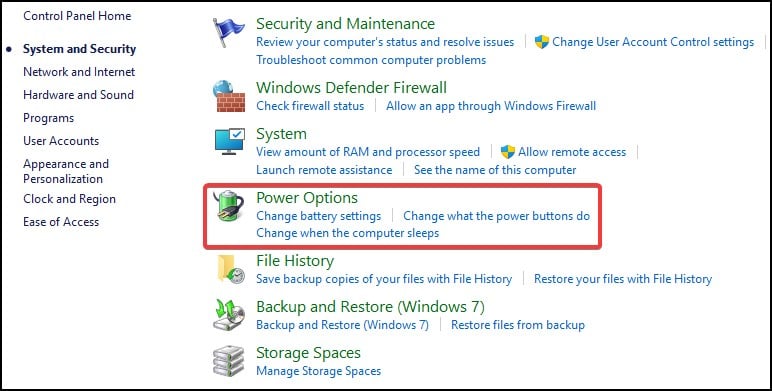
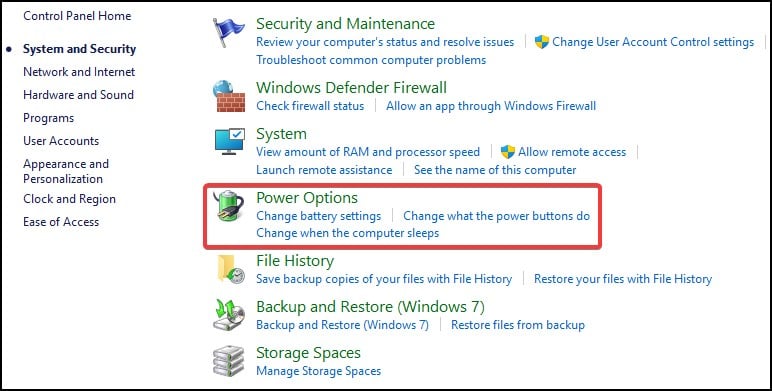 Cliquez sur Modifier les paramètres du forfait et dans la section”Désactiver l’affichage”, cliquez sur le menu déroulant
Cliquez sur Modifier les paramètres du forfait et dans la section”Désactiver l’affichage”, cliquez sur le menu déroulant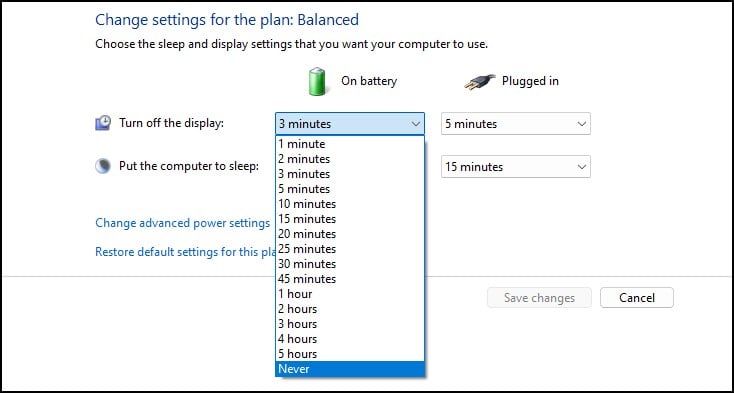
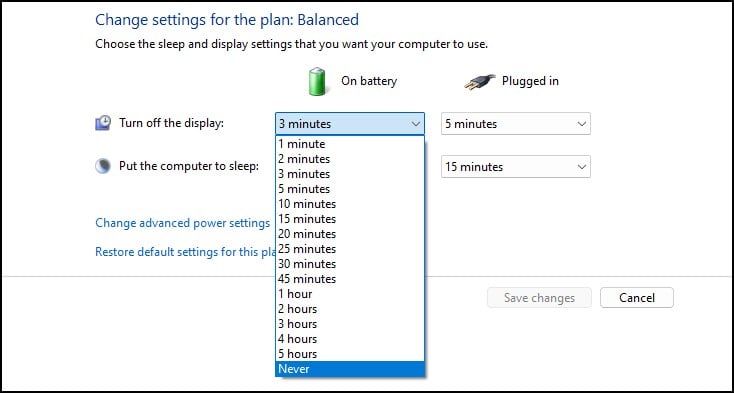 Dans la liste, sélectionnez Jamais et cliquez sur Enregistrer les modifications pour appliquer le paramètre
Dans la liste, sélectionnez Jamais et cliquez sur Enregistrer les modifications pour appliquer le paramètre
Remarque : Pour les appareils portables, modifiez e Désactivez le paramètre d’affichage sur”Jamais”en mode branché et sur batterie.
Recharger les paramètres par défaut du BIOS
Si toutes les méthodes mentionnées ci-dessus ne fonctionnent pas, vous pouvez essayer et restaurer le BIOS à ses paramètres par défaut. En réinitialisant le BIOS, vous réinitialiserez toutes les modifications apportées au matériel. En outre, cela réinitialisera également toutes les modifications apportées à l’affichage qui pourraient l’amener à afficher l’erreur de signal VGA introuvable.
Redémarrez votre appareil et appuyez plusieurs fois sur la touche BIOS Dans le BIOS, recherchez les paramètres étiquetés”Load Paramètres par défaut du BIOS’,’Réinitialiser le BIOS’ou’Charger les paramètres par défaut optimisés’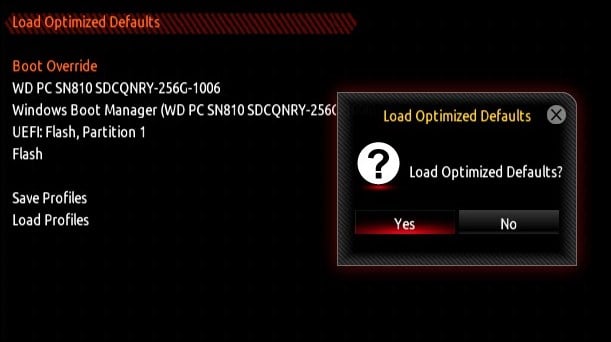
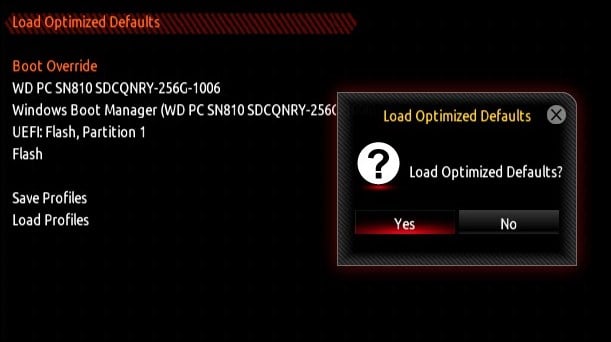 Appuyez sur la touche associée au paramètre, généralement la touche F5, F9 ou F10 Enregistrez et quittez le BIOS Redémarrez votre appareil normalement pour voir si le problème est résolu
Appuyez sur la touche associée au paramètre, généralement la touche F5, F9 ou F10 Enregistrez et quittez le BIOS Redémarrez votre appareil normalement pour voir si le problème est résolu